Какие приложения можно удалить xiaomi redmi 6a
Здравствуйте, уважаемый посетитель сайта! Если у вас вдруг возник вопрос на тему, о том, какие программы можно удалить с телефона xiaomi redmi 6a, то вы можете ознакомиться с подробной и пошаговой инструкцией, в которой, вы узнаете, какие приложения можно удалить на xiaomi redmi 6a.
В телефоне redmi 6a можно удалить множество различных программ, которые просто на просто не нужны на телефоне, я вообще ни понимаю, зачем производители телефонов ставят всякие различные приложения, они просто на просто ненужно и забивают только оперативную память на телефоне, для меня все эти приложения являются мусором.
Давайте я вам подробно объясню, на что влияют установленные приложения в вашем телефоне. Например у вас установлена программа «Facebook», предположим она весит 200 мегабайт, для жесткого диска это нормально, ничего страшного, но вот для оперативной памяти это существенный минус.
Чем больше установлено различных приложений на вашем телефоне, тем больше забивается оперативная память на вашем устройстве и это очень сильно скажется на ваш телефон, ваш телефон начнет долго открывать различные программы, начнет долго думать и будет постоянно виснуть, а нужные вам приложения вовсе не смогут обновиться на вашем телефоне, так как оперативной памяти для обновления нужной вам программы не хватит.
А ТЫ ЗНАЛ ПРО ЭТИ СЕКРЕТНЫЕ КОДЫ Xiaomi ??
Поэтому если на вашем телефоне мало оперативной памяти желательно удалить все ненужные программы, которыми вы вовсе не пользуетесь.
На некоторых устройствах разработчики сделали так, чтобы не было возможностей у людей удалить программы, которые вовсе не нужны.
Я считаю, так, что на чистом телефоне должна быть установлена одна программа это плей маркет, а пользователь сможет самостоятельно через плей маркет установить любую нужную ему программу.
Итак, давайте я расскажу вам какие приложения можно удалить с xiaomi redmi 6a, дабы не нарушить работу вашего телефона.
Первое что нам нужно сделать это перейти в список установленных приложений на вашем телефоне.
Для этого на своем устройстве нажимаем на кнопку «Настройки», далее у вас откроется страница «Настройки», где вам нужно спустить страницу почти в самый низ и нажать по пункту «Все приложения».
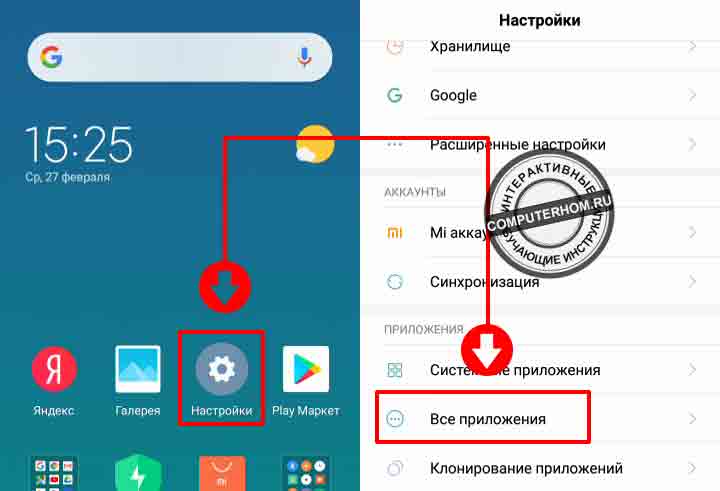
Когда вы нажмете на кнопку «Все приложения», у вас откроется страничка со всеми установленными приложениями, в этой страничке вам нужно нажать на кнопку «Удаление».
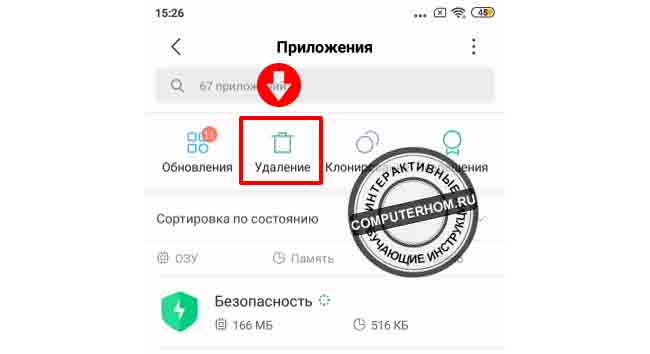
Когда, вы нажмете на кнопку «Удаления», на вашем redmi 6a откроется все те приложения, которые можно удалить.
Чтобы удалить любое приложение, вам нужно будет ставить галочки, напротив приложений, которые вы хотите удалить с вашего устройства.
Теперь, давайте расскажу вам какие приложения можно удалить.
Как ПРАВИЛЬНО Обновлять свой XIAOMI Чтобы он Потом не Тормозил!
Программа «Facebook», я считаю что это приложение ненужно и она забивает оперативную память на вашем устройстве.
Если у вас есть фейсбук, то почему бы им не пользоваться в своем браузере, например в браузере яндекс.
Приложение «PowerPoint, Outlook, юла, Mi Community, Форум MIUI, MI Роуминг, Joom» вообще нужно удалить с телефона, вы не представляете сколько они оперативной памяти забирают с вашего телефона.
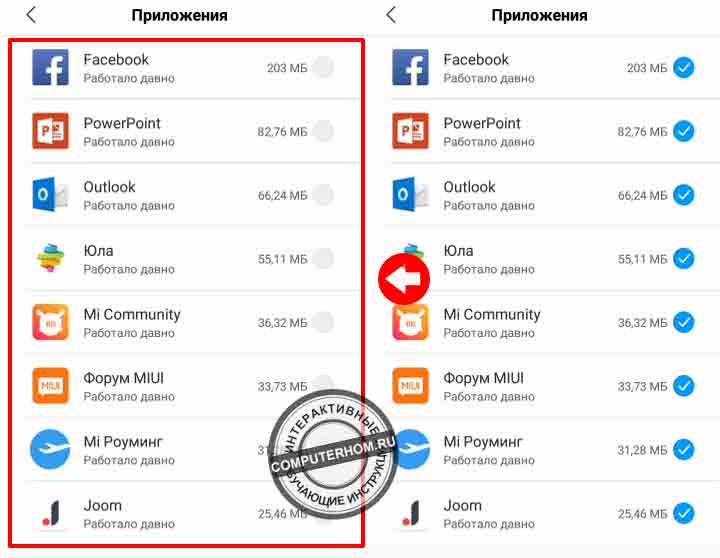
Если отпустить страничку вниз, то вы увидите еще дополнительный список программ.
Приложение «Карусель обоев», это приложение вы можете оставить, можете удалить, я оставлю, так как можно будет устанавливать различные обои на ваш телефон.
Приложение «MRGSVendoAPP», что за приложение я так и не понял, его лучше не трогать, да и весит она совсем очень мало.
Приложение «Word и Excel», вы наверное уже в курсе что это за программы, при помощи программы ворд, вы можете набирать тексты, а в приложении excel создаются таблицы.
Программы word и excel мне нужны, поэтому я их удалять не буду.
Приложение «Яндекс» можно удалить ничего полезного я в нем не нашел.
Вот весь список программ, которые можно удалить с телефона xiaomi redmi 6a.
Итак, чтобы удалить ненужные приложения, вам нужно установить галочки напротив ненужных приложений и нажать на кнопку «Удалить».
Как видно на скриншоте ненужных приложений оказалось на 620 мегабайт, это очень много.
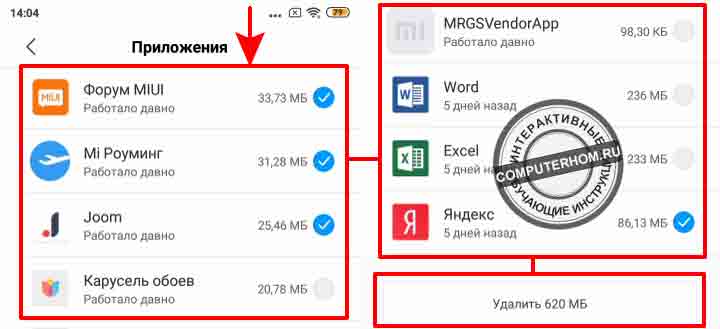
После того, как вы нажмете на кнопку «Удалить», на вашем телефоне начнется процесс удаления выбранных вами программ.
Чем больше вы выбрали программ на удаление, тем дольше будет происходить удаление с вашего телефона.
После завершения процесса очистки, все ненужные вам программы будут удалены с вашего телефона.
Теперь вы знаете, что можно удалить на телефоне xiaomi redmi 6a, на этом я буду заканчивать инструкцию, всем пока, удачи до новых встреч на сайте computerhom.ru.
Источник: computerhom.ru
Обзор приложения Xiaomi PC Suite для ПК

Как передать файлы с компьютера на телефон через usb xiaomi redmi
Любой девайс, независимо от бренда, можно подключить к ПК с помощью USB-кабеля. Сделать это очень просто:
- Вставьте USB-провод в разъем на смартфоне.
- Второй конец кабеля подключите к ПК.
- На смартфоне откройте шторку уведомлений и выберите необходимый режим подключения: «Только зарядка», «Передача файлов» или «Камера».
- После выбора режима на компьютере откроется папка с файлами телефона.
Если в настройках Xiaomi отсутствует пункт «Отладка по USB», необходимо несколько раз (около пяти) быстро нажать на строчку «Версия MIUI» в разделе «О телефоне». После этого скрытый пункт откроется.
Скачивание и установка драйверов Xiaomi при первом подключении к ПК
При первом подключении смартфона к компьютеру понадобятся драйвера для корректной работы с устройством. Обычно они устанавливаются автоматически, но бывают и исключения.
Драйвер — программное обеспечение, которое позволяет любому устройству и ПК работать в режиме совместимости. Драйвера существуют для любого подключаемого устройства и чаще всего сами устанавливаются через Центр Обновления Windows.
Если система не начала установку драйверов автоматически, проделайте следующее:
- Проверьте кабель на повреждения, либо замените провод на оригинальный.
- Включите отладку по USB.
- Укажите желаемый режим подключения в шторке уведомлений Xiaomi.
- Попробуйте подключить USB-кабель в другой разъем.
- Откройте «Панель управления» — «Устройства и принтеры», выберите свой смартфон, щелкните по нему правой кнопкой мыши и нажмите «Устранение неполадок».
Для подключения Xiaomi к ПК всегда используйте оригинальный USB-кабель, это поможет избежать множества проблем.
Если все вышеперечисленное не помогло, придется устанавливать драйвера вручную:
- Зайдите в любую поисковую систему и введите «Xiaomi (название устройства) USB Driver».
- Перейдите на любой сайт из выдачи.
- Скачайте архив с драйверами. В зависимости от модели это может быть как exe-файл, который достаточно просто запустить, так и .inf, который необходимо устанавливать вручную.
- Для установки драйвера вручную перейдите в диспетчер устройств, выберите свой компьютер, нажмите в верхнем меню кнопку «Действие» и «Установить старое оборудование».
- Нажмите «Далее» и выберите «Установка оборудования, выбранного из списка вручную».
- «Далее» — «Установить с диска» — «Обзор».
- Выберите заранее разархивированную папку с драйверами и нажмите на файл с расширением .inf.
- Теперь два раза нажмите «Далее» и, наконец, «Финиш».
- Ваш драйвер появится в диспетчере устройств. Перезапустите компьютер и заново подключите Xiaomi к ПК.
На сайте «Gsmusbdriver» можно найти драйвера на большинство устройств от Xiaomi.
Перед скачиванием драйверов убедитесь, что вы скачиваете нужный архив: существует два типа драйверов, Mediatek и ADB. Mediatek предназначены, в основном, для перепрошивки, а ADB — для связки смартфона и ПК.
Подключение Xiaomi к ПК с помощью Mi PC Suite
Если вас не устраивает стандартный способ подключения через USB-кабель, всегда можно воспользоваться специальной программой для синхронизации — Mi PC Suite.
Данная программа — своеобразный файловый менеджер, с множеством полезных для пользователя функций. Прежде всего, это доступ к внешней и внутренней памяти телефона с помощью компьютера, а также сортировка файлов по разным папкам. Также программа умеет делать бэкап данных, восстанавливать данные через этот бэкап и перепрошивать Xiaomi через стандартный Recovery.
Скачивание и установка Mi PC Suite:
1. Программу можно скачать с официального сайта.
2. Запустите скачанный exe-файл либо разархивируйте архив и уже оттуда запустите установочный файл.
3. После установки запустите программу и войдите в свой Mi-аккаунт.

5. Включите отладку.
6. Программа сама найдет устройство, если нет — нажмите «Повторить».

Mi PC Suite существенно облегчает синхронизацию Xiaomi с ПК, позволяя управлять файлами, приложениями, музыкой и фотографиями, а также сообщениями и контактами.
Программа распространяется на английском языке, но на тематических форумах, типа 4PDA, можно найти модифицированную версию на русском.
Возможности
Возможности Xiaomi PC Suite значительно превосходят таковые у файлового менеджера. Это удобный инструмент управления смартфоном и контроля его состояния. Больше нет нужды держать телефон под рукой, находясь за компьютером – вся необходимая информация отображается на экране.
- Обмен данными между устройствами Xiaomi – смартфоном, планшетом, ноутбуком, компьютером «по воздуху».
- Режим точки доступа. Ми Сьют работает как беспроводной модем. Достаточно подключить смартфон к сети и активировать опцию Share, чтобы компьютер получил интернет.
- Получение информации о подключенном устройстве.
- Обновление программного обеспечения.
- Формирование резервных копий.
- Откат к заводским настройкам.
- Разделение данных по категориям.
- Составление списков дел.
- Создание скриншотов.
Способ №2
Данный вариант использовать нужно в том случае, если ваш ПК по каким-либо причинам не видит подключенный телефон.
Для решения проблемы нужно сначала проверить наличие драйверов: зайдите в диспетчер устройств на компьютере и посмотрите, отображается ли в нем желтый знак вопроса. Если да, то просто скачайте и установите драйвера.
Как Xiaomi подключить к компьютеру через USB кабель: альтернативный метод
Поставленную задачу можно выполнить различными способами. Сейчас я вам расскажу, какой еще есть вариант развития событий для подключения Xiaomi к компьютеру.
В качестве альтернативного способа можно сделать следующее:
- В меню вызовов комбинацию «*#*#13491#*#*».
- После этого на экране появится диалоговое окно с двумя вариантами выбора.
- Нажимайте на «МТP».

Данный режим позволяет передавать любые файлы. Поэтому он называется мультимедийным.
К слову сказать, что такой подход может сработать не только на телефонах Xiaomi, но и на любом аппарате под управлением Андройда.
Подключение через Bluetooth
Bluetooth есть не на многих компьютерах, это пишется по сути для ноутбуков, ведь именно на них и есть Блютуз. Его можно увидеть в пуске справа по соответствующей иконке (либо в пуске пишите «Bluetooth» и в этом меню добавляйте подключение).

Кликаем по ней правой кнопкой мыши, выбираем «Открыть параметры» , затем в «Параметры» ставим галочку на «Разрешить устройствам Bluetooth обнаруживать это устройство» . Далее в «Совместное использование» активируем «Разрешить для удаленных устройств поиск» и выбираем путь, по которому будут сохраняться полученные файлы. Теперь на Xiaomi включаем обнаружение в настройках Bluetooth. Возвращаемся к компьютеру, на котором по тому же значку открываем «Показать устройства Bluetooth» , в окне кликаем по названию смартфона правой кнопкой и выбираем «Управление» . Теперь вы можете управлять гаджетом через это меню.
Отправка файла по Блютузу происходит как всегда: выбираете файл, отправляете по Bluetooth на имя компьютера/Xiaomi и подтверждаете процедуру.
Настройки режима отладки
Режим отладки — это специальный сервис, предоставляющий больше прав тем устройствам, к которым подключается смартфон.
Для активации функции отладки по USB, нужно в настройках мобильного устройства активировать режим «Для разработчика». Сделать его видимым помогут следующие шаги:
- откройте пункт «О телефоне» в настройках Xiaomi;


После этого режим разработчика будет активирован. В нем содержится опция «Отладка по USB». Непосредственно для ее включения необходимо:
- Зайти в «Настройки» смартфона.
- Выбрать в них раздел «Расширенные настройки».



Примечание: если после проделанных действий соответствующее меню не отображается, временно отключите антивирусную программу смартфона. Она может блокировать доступ в целях безопасности.
Стандартный способ подключения смартфона Xiaomi к компьютеру
Перенести данные с телефона Xiaomi на ПК можно путем подключения его с помощью USB-кабеля. Вроде ничего сложного, но бывают неполадки, когда компьютер не видит устройство. Давайте рассмотрим основной алгоритм действий, который пошагово объяснит весь процесс, а также проанализируем возможные проблемы, из-за которых невозможно подключить Xiaomi к компьютеру. Чтобы не было ошибок, необходимо выполнять все действия строго по пунктам, приведенным ниже.
Шаг 1. Скачивание и установка драйверов на ПК
В основном при подключении телефона драйвера устанавливаются сами и проблем не возникает, но если они все-таки не установились автоматически, придется сделать это самостоятельно. Если на компьютере стоят такие операционные системы, как Windows 8 или Windows 10, то перед скачиванием и установкой драйверов необходимо отключить цифровую подпись. Для телефонов от производителя Xiaomi существует два вида драйверов (для MediaTek и для Qualcomm), выбор зависит от модели устройства. После того как вы нашли необходимые драйвера, скачали и установили, необходимо перезагрузить компьютер. Теперь проблема должна устраниться.
Шаг 2. Включение отладки по USB
Шаг 3. Режим камеры

Иногда при подключении Xiaomi к компьютеру переносятся только картинки, фотографии, скриншоты. Остальные файлы, как текстовые, так и аудио и видео, не удается перекинуть. Такую проблему можно и нужно решить. Разберемся, как это сделать. При подключении Xiaomi к ПК появится уведомление, на которое следует быстро нажать и выбрать «Передача файлов».
На этом ошибка будет решена и никаких препятствий на пути передачи данных различного формата не будет.
Шаг 4. Настройка компьютера
- Зайти в «Пуск».
- Нажать «Устройства и принтеры», где отобразится название устройства.
- Нажать на надпись правой кнопкой мыши.
- В открывшемся меню выбрать «Устранение неполадок».
- Затем – «Обновить драйвер».
- Перезагрузить компьютер.
Часть 1: Что такое MI PC Suite и каковы его особенности?
MI PC Suite — это специальное приложение для Windows разработанное компанией Xiaomi, которое находится в свободном доступе. Оно предоставляет расширенные функции для передачи данных между телефонами Xiaomi и системой Windows, и может синхронизировать устройства. MI PC Suite 3.0 и 2.20 — это две самые популярные версии данного инструмента. В настоящее время MI PC Suite недоступно для Mac, но пользователи могут бесплатно скачать программу для Windows, посетив официальный сайт.
- • Можно создавать резервную копию фотографий, контактов, документов, сообщений и других данных на ПК с помощью MIUI PC suite.
- • Также Вы можете выбрать существующую резервную копию и восстановить свои данные на телефон Xiaomi.
- • Redmi PC Suite также может синхронизировать Ваше устройство с компьютером для автоматической передачи данных.
- • Встроенный файловый менеджер для доступа к сохраненному контенту и каталогу внутреннего хранения устройства.
Плюсы
- • Приложение отдельно позволяет получить доступ к фотографиям, видео, контактам, сообщениям, заметки и т.д.
- • Поможет обновить Ваш телефон Xiaomi
Минусы
- • Ограниченные функции
- • Отсутствие предварительного просмотра данных
- • Сложно использовать
- • Не доступно на Mac
Работает с: Windows

Через Bluetooth
Bluetooth есть не на многих компьютерах, это пишется по сути для ноутбуков, ведь именно на них и есть Блютуз. Его можно увидеть в пуске справа по соответствующей иконке (либо в пуске пишите «Bluetooth» и в этом меню добавляйте подключение).
Кликаем по ней правой кнопкой мыши, выбираем «Открыть параметры», затем в «Параметры» ставим галочку на «Разрешить устройствам Bluetooth обнаруживать это устройство». Далее в «Совместное использование» активируем «Разрешить для удаленных устройств поиск» и выбираем путь, по которому будут сохраняться полученные файлы. Теперь на Xiaomi включаем обнаружение в настройках Bluetooth.

Возвращаемся к компьютеру, на котором по тому же значку открываем «Показать устройства Bluetooth», в окне кликаем по названию смартфона правой кнопкой и выбираем «Управление». Теперь вы можете управлять гаджетом через это меню.
Отправка файла по Блютузу происходит как всегда: выбираете файл, отправляете по Bluetooth на имя компьютера/Xiaomi и подтверждаете процедуру.
Источник: fobosworld.ru
Как поставить пароль на телефон Xiaomi 13 Pro

В процессе эксплуатации смартфона важную роль играет защита персональных данных. Ведь память устройства хранит в себе не только личные фото и видео, но и пароли от социальных сетей, а также банковские карты. Поэтому для защиты конфиденциальной информации нужно поставить пароль на Xiaomi 13 Pro.
Как поставить пароль на экран блокировки Xiaomi 13 Pro
Самый простой и надежный способ защиты – установка пароля на экран блокировки. В таком случае в безопасности будут находиться все данные вашего Xiaomi 13 Pro. А для доступа к рабочему столу и приложениям будет необходим зарегистрированный ранее пароль:
- Откройте настройки телефона.
- Перейдите в раздел «Безопасность», а затем – «Блокировка экрана».

- В качестве средства защиты выберите «Пароль».

- Дважды введите код доступа, чтобы зарегистрировать его.

Теперь, если вы нажмете на кнопку питания для блокировки экрана, то при попытке разблокировки Андроид попросит вас ввести пароль. В случае удачного ввода символов вы окажетесь на рабочем столе.

Обратите внимание, что пароль – это далеко не единственное средство защиты рабочего стола. Также в зависимости от версии прошивки и особенностей смартфона могут быть предложены другие методы. Например, PIN-код, графический ключ, отпечаток или лицо. Самым надежным вариантом является блокировка экрана при помощи отпечатка, а самым удобным – защита по лицу.
Как поставить пароль на приложение Xiaomi 13 Pro
Установив код доступа для разблокировки экрана, вы уже надежно защитили смартфон. Но, если периодически устройство передается в пользование другому человеку, то не лишним будет поставить пароль на отдельные приложения. Сделать это можно несколькими способами.
Через настройки приложения
Многие приложения (например, отвечающие за работу мобильного банка) предлагают установить пароль при первом же запуске. Поэтому, если вы переживаете за сохранность денежных средств на карте, то просто не забудьте зарегистрировать параметры входа после установки приложения Сбера, Тинькофф, Альфа-банка или другой денежно-кредитной организации. Аналогичная возможность есть и в настройках других программ, которые работают с персональными данными.

Через настройки смартфона
Если используемое вами приложение не предлагает установку пароля, то для защиты вы можете обратиться к помощи функционала Xiaomi 13 Pro, выполнив несколько простых шагов из инструкции:
- Откройте настройки смартфона.
- Перейдите в раздел «Защита приложений».

- Отметьте программы, которые нужно защитить, и нажмите кнопку «Задать пароль».

- Дважды укажите код доступа для его регистрации.

Теперь при запуске выбранных приложений смартфон постоянно будет запрашивать пароль. Только с его помощью вы сможете получить доступ к данным, которые представлены внутри программы.
При помощи специальных программ
Если в настройках Xiaomi 13 Pro не предусмотрена опция запароливания приложений, то в качестве альтернативного способа защиты рекомендуется использовать специальные программы вроде AppLock или CM Locker:
- Установите приложение для защиты (например, AppLock).

- Придумайте графический ключ или пароль.

- Укажите адрес электронной почты для восстановления доступа.

- Отметьте приложения, которые нужно защитить.

Пароль при запуске выбранных программ будет работать до тех пор, пока на вашем смартфоне установлена утилита AppLock. После ее удаления блокировка автоматически снимается.
Как поставить пароль на Галерею Xiaomi 13 Pro
«Галерея» является одним из самых важных приложений для владельца Xiaomi 13 Pro, ведь именно здесь хранятся личные фотографии и видеозаписи. Защита «Галереи» осуществляется точно так же, как и в случае с другими программами. То есть для блокировки доступа к приложению вы можете воспользоваться стандартным функционалом смартфона или дополнительным софтом вроде AppLock.

Поделитесь страницей с друзьями:
Источник: proshivku.ru